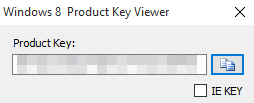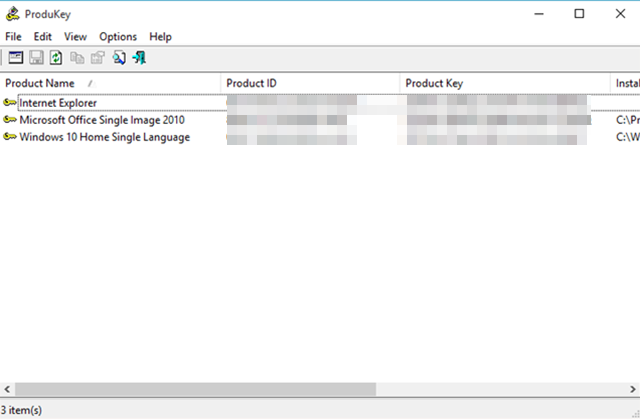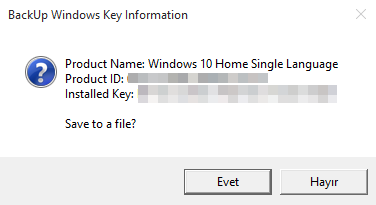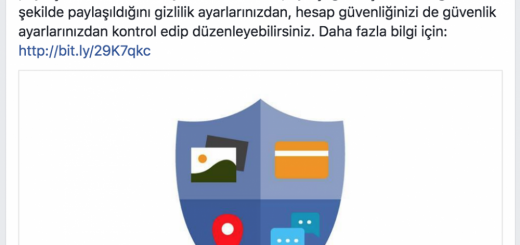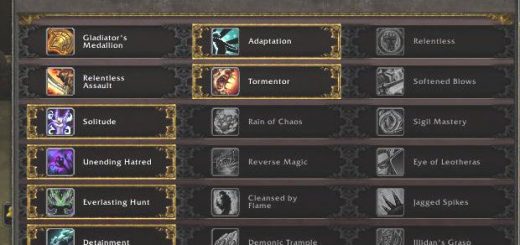Windows 10 Ürün Anahtarı Nasıl Öğrenilir ?
Windows 7, 8 ya da 8.1 sürümlerinden Windows 10’a yükseltme yaptıysanız ve yeni ürün anahtarınızı öğrenmek istiyorsanız, sizler için anlattığımız çözüm yollarına göz atmanızda fayda var.
Microsoft, Windows 7 ve sonraki sürümlere ücretsiz Windows 10 yükseltmesi sunuyor. Bu Windows sürümlerinde kullandığınız ürün anahtarlarını ne yazık ki yeni Windows’ta kullanamıyorsunuz. Ücretsiz Windows 10 yükseltmesinden faydalanarak, ömür boyu sizin olacak ürün anahtarına da sahip olabilirsiniz. Olası bir aksilik durumunda kullanmak üzere, ürün anahtarınızı saklamak istiyorsanız aşağıdaki yöntemleri uygulayabilirsiniz.
1. Windows 8 Product Key Viewer
Adında her ne kadar Windows 8 geçiyor olsa da, diğer Windows sürümlerinin ürün anahtarlarını bulmak için de kullanabileceğiniz bu küçük uygulama kurulumsuz çalışıyor. Dosyayı indirdikten sonra çalıştırdığınızda ürün anahtarınızı ekranda görebilirsiniz.
2. ProduKey
Yukarıda belirttiğim şekilde küçük ve kurulumsuz olarak çalışan ProduKey uygulaması, Windows lisansınızı göstermekle kalmıyor, sisteminizde kurulu diğer uygulamaların lisansını da sizlere sunuyor.
3. VBScript kodu ile Ürün Anahtarı Bulma
Ek yazılımları indirmeden kendi yapacağınız küçük bir .vbs dosyasıyla da Windows 10 ürün anahtarınızı öğrenebilirsiniz. Aşağıda vermiş olduğumuz kodu kopyaladıktan sonra Not Defteri’ne yapıştırın. Daha sonra dosyayı Farklı Kaydet dedikten sonra, alt kısımdaki Kayıt Türü bölümünü Tüm Dosyalar olarak değiştirin ve dosya ismini “WindowsLisans.vbs” şeklinde kaydedin. Dosyaya çift tıkladığınızda ürün anahtarınızı görebilir, dosya şeklinde kaydedebilirsiniz.
Option Explicit
Dim objshell,path,DigitalID, Result
Set objshell = CreateObject("WScript.Shell")
'Set registry key path
Path = "HKLMSOFTWAREMicrosoftWindows NTCurrentVersion"
'Registry key value
DigitalID = objshell.RegRead(Path & "DigitalProductId")
Dim ProductName,ProductID,ProductKey,ProductData
'Get ProductName, ProductID, ProductKey
ProductName = "Product Name: " & objshell.RegRead(Path & "ProductName")
ProductID = "Product ID: " & objshell.RegRead(Path & "ProductID")
ProductKey = "Installed Key: " & ConvertToKey(DigitalID)
ProductData = ProductName & vbNewLine & ProductID & vbNewLine & ProductKey
'Show messbox if save to a file
If vbYes = MsgBox(ProductData & vblf & vblf & "Save to a file?", vbYesNo + vbQuestion, "BackUp Windows Key Information") then
Save ProductData
End If
'Convert binary to chars
Function ConvertToKey(Key)
Const KeyOffset = 52
Dim isWin8, Maps, i, j, Current, KeyOutput, Last, keypart1, insert
'Check if OS is Windows 8
isWin8 = (Key(66) 6) And 1
Key(66) = (Key(66) And &HF7) Or ((isWin8 And 2) * 4)
i = 24
Maps = "BCDFGHJKMPQRTVWXY2346789"
Do
Current= 0
j = 14
Do
Current = Current* 256
Current = Key(j + KeyOffset) + Current
Key(j + KeyOffset) = (Current 24)
Current=Current Mod 24
j = j -1
Loop While j >= 0
i = i -1
KeyOutput = Mid(Maps,Current+ 1, 1) & KeyOutput
Last = Current
Loop While i >= 0
keypart1 = Mid(KeyOutput, 2, Last)
insert = "N"
KeyOutput = Replace(KeyOutput, keypart1, keypart1 & insert, 2, 1, 0)
If Last = 0 Then KeyOutput = insert & KeyOutput
ConvertToKey = Mid(KeyOutput, 1, 5) & "-" & Mid(KeyOutput, 6, 5) & "-" & Mid(KeyOutput, 11, 5) & "-" & Mid(KeyOutput, 16, 5) & "-" & Mid(KeyOutput, 21, 5)
End Function
'Save data to a file
Function Save(Data)
Dim fso, fName, txt,objshell,UserName
Set objshell = CreateObject("wscript.shell")
'Get current user name
UserName = objshell.ExpandEnvironmentStrings("%UserName%")
'Create a text file on desktop
fName = "C:Users" & UserName & "DesktopWindowsKeyInfo.txt"
Set fso = CreateObject("Scripting.FileSystemObject")
Set txt = fso.CreateTextFile(fName)
txt.Writeline Data
txt.Close
End Function